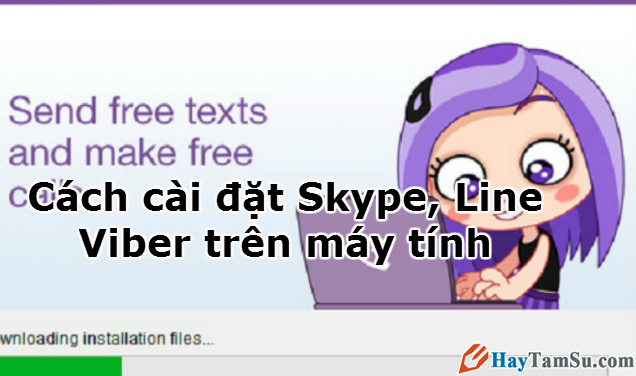Phần mềm Skype là chương trình cho phép gọi Video, cùng với các tính năng chat, nhắn tin, trò chuyện, hội nhọp nhóm, truyền file giữa các người dùng v.v. là một trong những ứng dụng nhắn tin, gọi điện miễn phí tốt nhất thế giới hiện này.
Hiện tại với sự bủng nổ của các ứng dụng OTT (chương trình cho gọi điện video call, nhắn tin miễn phí) như Zalo, Viber, Line, Beetalk v.v. cũng không làm mất đi vị thế của Skype trong mắt người dùng, bởi vì chất lượng dịch vụ mà Skype mang lại cực kỳ cao, ổn định, rất dễ để sử dụng.
 Tải và cài đặt Skype
Tải và cài đặt Skype
Ngoài Skype trên máy tính, hiện tại Skype đã phát triển trên cả điện thoại iPhone, android, Blackberry,Skype cho Windows Phone. Tuy nhiên trong khuôn khổ bài này HayTamSu.com sẽ chỉ hướng dẫn bạn cách tải và cài đặt Skype trên máy vi tính, cùng theo dõi nhé.
Hướng dẫn tải và cài đặt Skype – Chat, video call, nhắn tin gọi điện miễn phí
Chức năng chính của Skype: Gọi điện thoại miễn phí, gọi video call (thoại có hình) miễn phí, trò chuyện chat, gửi file , hộp nhóm v.v. hoàn toàn miễn phí với chất lượng âm thanh, hình ảnh và tốc độ phản hồi cực cao.
Tải Skype phiên bản cài cho hệ điều hành Windows về máy
– Để tải skype về máy tính Windows, bạn vào link này: http://www.skype.com/en/download-skype/skype-for-computer/ giao diện hiện ra như sau:
 Cách Tải Skype
Cách Tải Skype
– Nhấn vào nút màu xanh lá “Get Skype for Windows Desktop” để tải Skype về. Tên file cài đặt skype là: SkypeSetup.exe
Chi tiết từng bước cài đặt chương trình gọi điện video call miễn phí Skype
Bước 1: Mở file SkypeSetup.exe lên, sau đó chọn Install để cài đặt Skype, tiếp theo ở ổ “Select your language” bạn chọn ngôn ngữ muốn sử dụng: tiếng anh hoặc tiếng việt v.v., rồi nhấn I agree – next để tiếp tục:
 Chọn ngôn ngữ cho Skype
Chọn ngôn ngữ cho Skype
Bước 2: Bạn có thể chọn Install Skype Click to Call hoặc không cài bằng cách tích hoặc bỏ tích vào ô “Install Skype Click to Call”, sau đó nhấn “Continue” để tiếp tục cài đặt skype
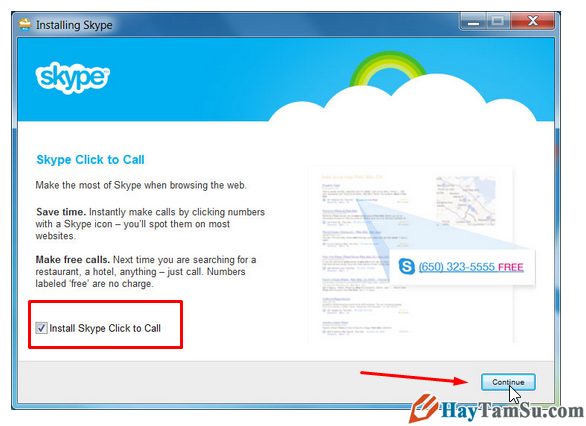 Bước 2: Cài đặt skype
Bước 2: Cài đặt skype
– Sau khi nhấn COntinue, bạn sẽ được Skype hỏi có muốn đặt Bing làm trang tìm kiếm mặc định không, muốn đặt MSN làm trang chủ không… tốt nhất là bỏ tích 2 cái ô này đi nếu không thích
 Lựa chọn cài đặt Bing hay không bing
Lựa chọn cài đặt Bing hay không bing
– Nhấn vào Continue để tiếp tục cài đặt. Khi cài xong bạn sẽ thấy giao diện Skype hiện ra như sau:
 Hoàn tất cài đặt Skype
Hoàn tất cài đặt Skype
– Chúc mừng bạn, bây giờ bạn có thể đăng nhập vào Skype với tài khoản sẵn có hoặc đăng nhập skype bằng Facebook, hoặc cũng có thể tự tạo cho mình một tài khoản skype mới rồi. Nếu chưa biết cách đăng ký skype, bạn có thể xem cách lập nick skype tại đây
HayTamSu.com – Chúc bạn làm việc vui vẻ với Skype